Visualización del resultado de transmisión de los faxes recibidos
Puede consultar los resultados de recepción de los faxes en la pantalla de fax o en la pantalla de un ordenador.

La información también se puede confirmar en los Registros.
Confirmación de la información en la pantalla de fax
Pulse [Estado de trabajo] [Estado archivo transmisión] en la pantalla de fax para visualizar la información.
[Estado archivo transmisión] en la pantalla de fax para visualizar la información.
El registro de comunicación se elimina tras la impresión.
 Pulse [Fax] en la pantalla de inicio.
Pulse [Fax] en la pantalla de inicio.
 Pulse [Estado de trabajo] en la pantalla de fax.
Pulse [Estado de trabajo] en la pantalla de fax.
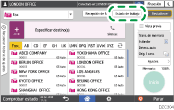
 Pulse [Resultado recepción] y seleccione el resultado de recepción que desee visualizar.
Pulse [Resultado recepción] y seleccione el resultado de recepción que desee visualizar.
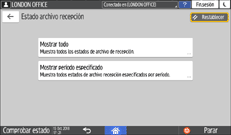
Mostrar todo
Muestra todos los resultados de la recepción. El número total de resultados, tanto de transmisión como de recepción, puede mostrarse hasta 1000.
Mostrar período especificado
Pulse esta opción para mostrar el resultado de las recepciones realizadas en el periodo especificado. Especifique el periodo introduciendo las fechas de inicio y finalización, o seleccionándolas en el calendario que se muestra en la pantalla, y pulse [Mostrar].
 Compruebe los resultados de la recepción y pulse [Salir].
Compruebe los resultados de la recepción y pulse [Salir].
En "Remitente" de un fax o IP-Fax recibido, se muestra el nombre del remitente o el número de fax registrado en el dispositivo del remitente.
En "Remitente" de un documento recibido por Internet Fax, se muestra la dirección de correo electrónico del remitente.
Para visualizar el resultado de la recepción completada mientras se muestran los resultados de recepción, cierre la pantalla de resultados de recepción y vuelva a abrirla.
Confirmación de la información en la pantalla de un ordenador
En Web Image Monitor, puede visualizar los últimos 1.000 resultados del historial de transmisiones y recepciones.
 Inicie sesión en Web Image Monitor como administrador.
Inicie sesión en Web Image Monitor como administrador.
 En el menú "Estado/Información", haga clic en [Trabajo].
En el menú "Estado/Información", haga clic en [Trabajo].
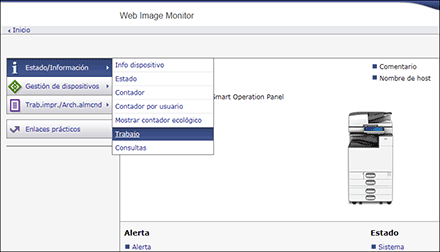
 Haga clic en [Recepción], en [Fax].
Haga clic en [Recepción], en [Fax].
 Confirme el historial de recepciones.
Confirme el historial de recepciones.
Haga clic en el botón [Detalles] para visualizar los detalles.
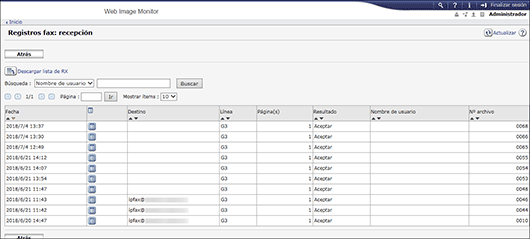
Para guardar el historial como una lista en un archivo con formato CSV, haga clic en [Descargar lista de RX].
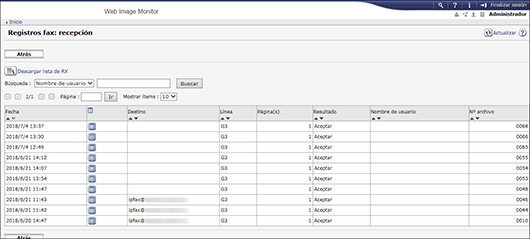
 Haga clic en [Finalizar sesión] y cierre el navegador web.
Haga clic en [Finalizar sesión] y cierre el navegador web.
